Hur jag redigerar mina bilder (superenkelt steg-för-steg!)
2017-06-05 @ 17:53:15


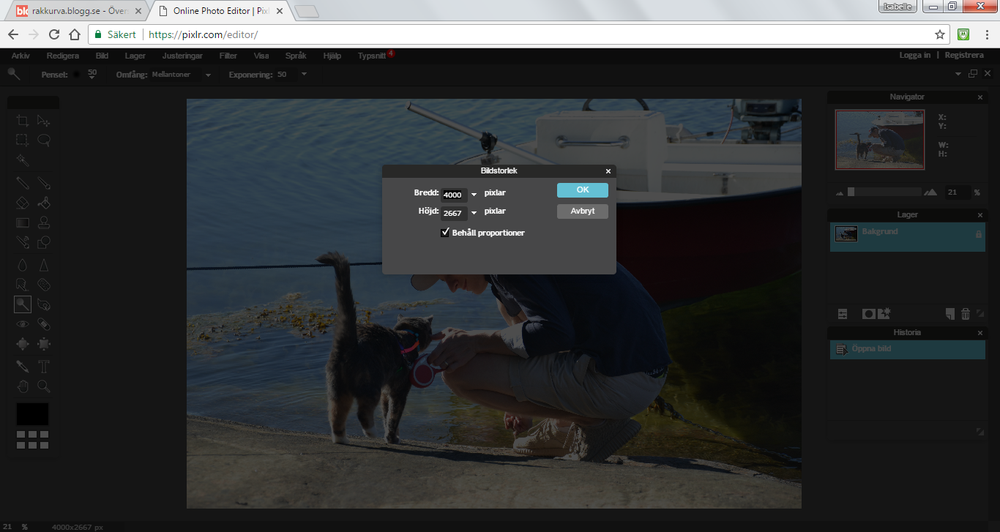
Jag har provat olika sidor för bildredigering under de år jag knäppt bilder, men de senaste åtminstone 1,5 åren har jag hållit mig nästan enbart till Pixlr. Detta då jag tycker att Pixlr har det jag behöver för att "snygga till" mina bilder; de saker jag vill fixa kan jag fixa, det är simpelt och därmed inget krångel, och dessutom kostar det inte ett öre. När andra har frågat hur jag redigerar mina bilder har jag tipsat om Pixlr och sagt åt dom att testa sig fram, men många har sagt att de tycker sidan är lite krånglig ändå. Därför tänkte jag gå igenom steg-för-steg hur jag fixar mina bilder. Here we go!


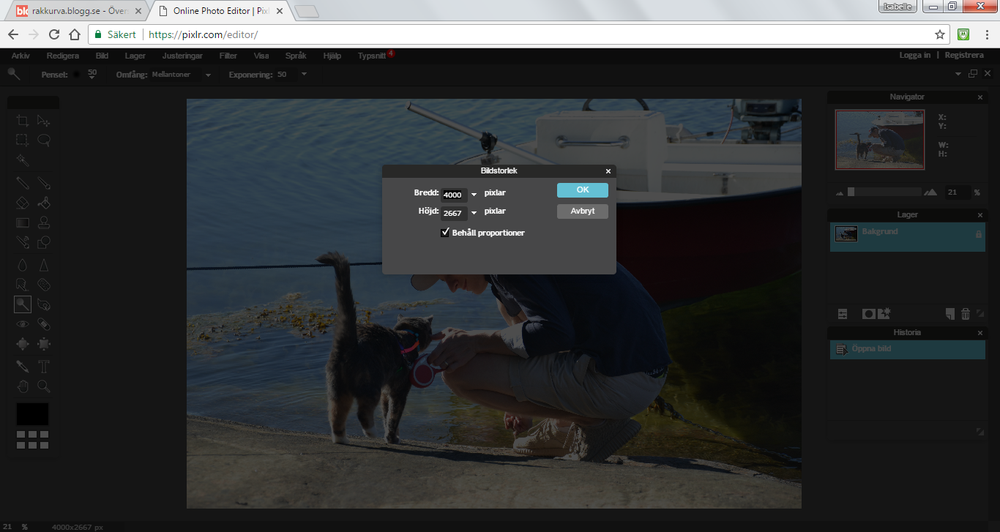
Det är viktigt att man ställer in vilken storlek bilden ska ha. Jag har t.ex. alla mina liggande bilder i 1000px bredd, och alla mina stående i 470px. Detta då de ska passa in på min blogg.

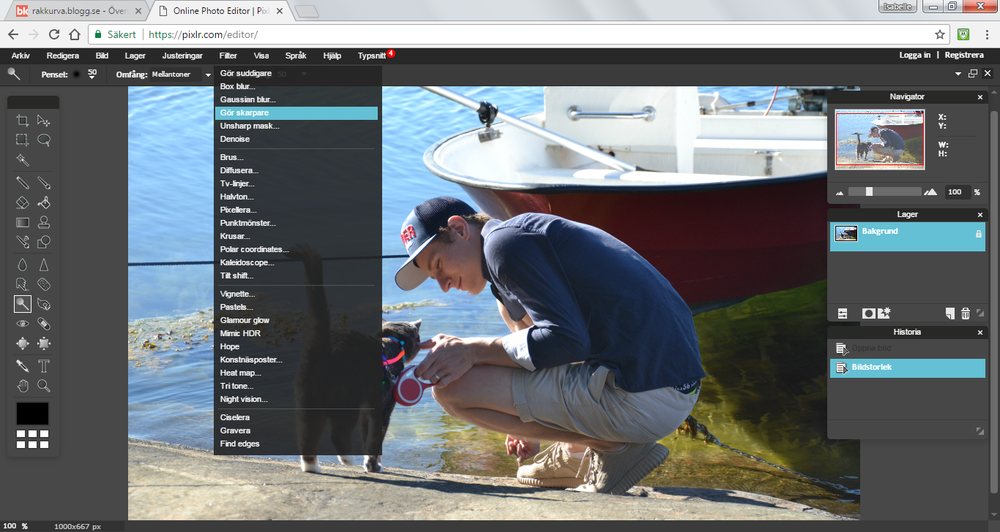

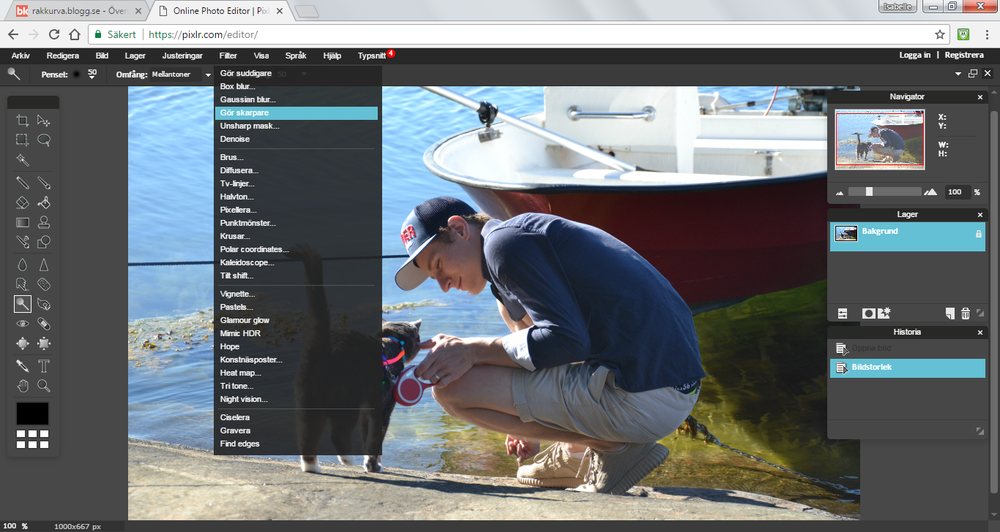
Skärpa går att ändra på två ställen; antingen under Filter→Gör skarpare och då blir det full styrka, vill du däremot ha mindre styrka på skärpan eller bara på vissa delar utav bilden gör du det här:
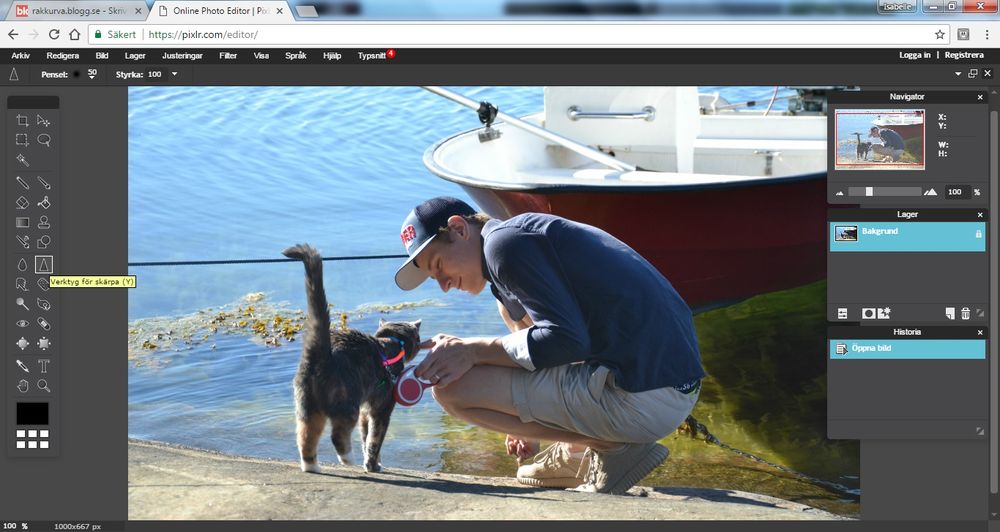
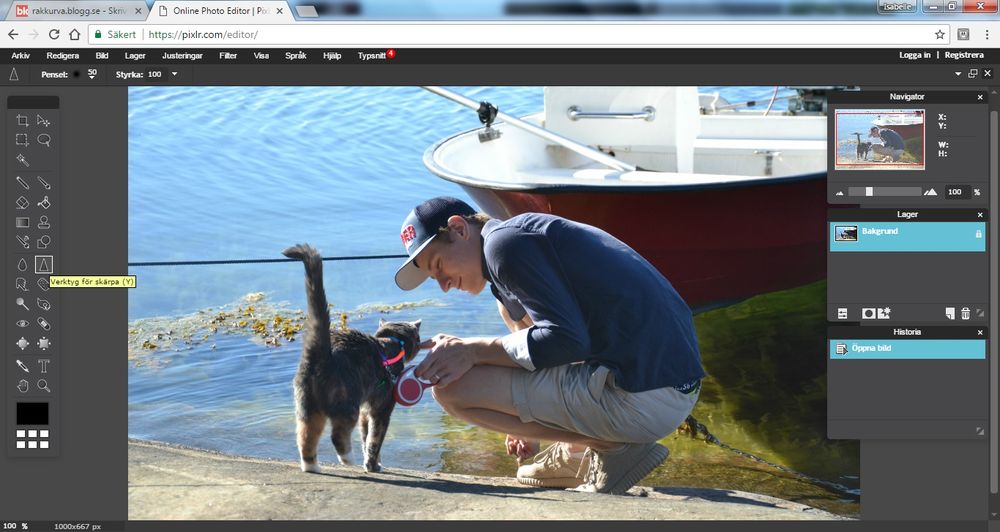
Då klickar du på trekanten, sedan ställer du in penselstorlek och styrka uppe i fälten.

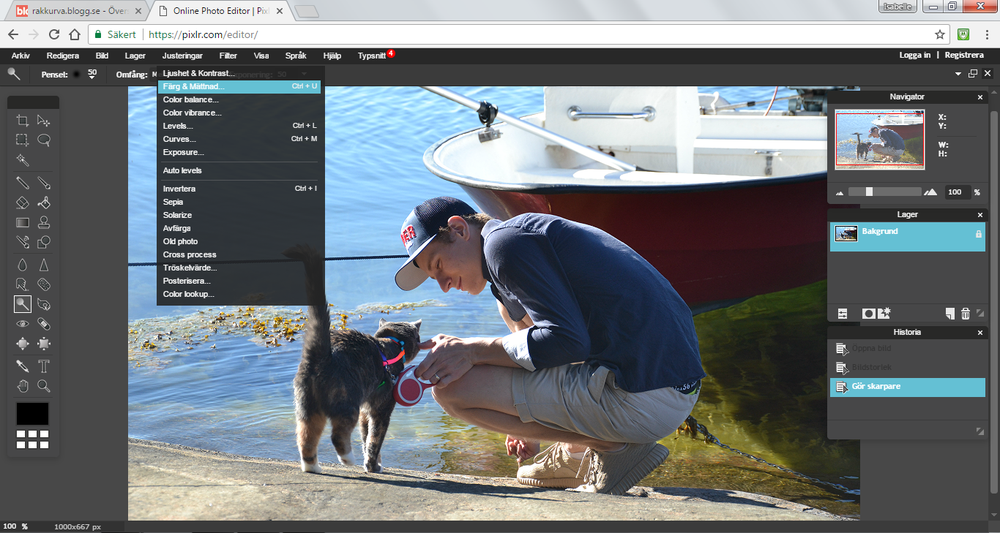


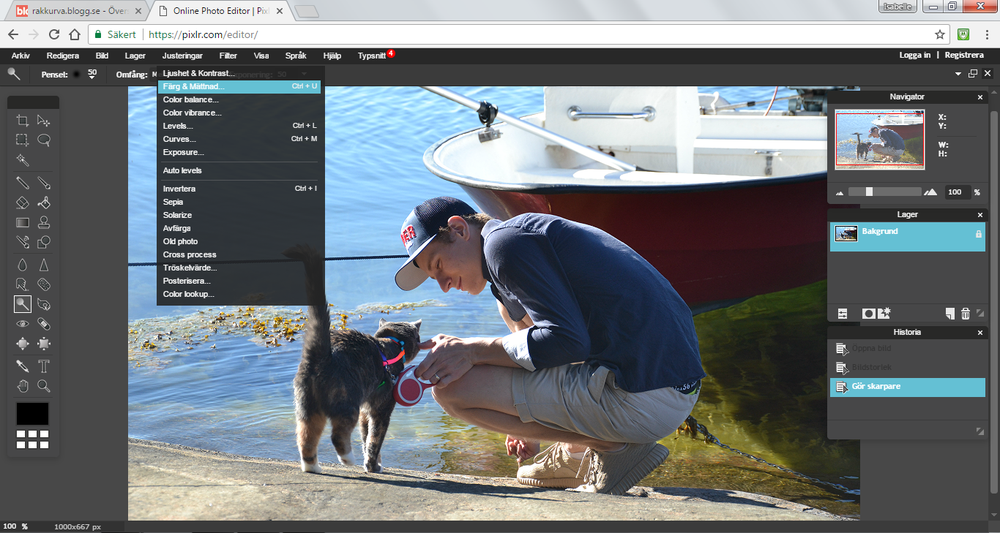

Färgen fyller jag på ganska mycket, detta då min kamera har en tendens att göra färgerna svaga/bleka. Det är vitkigt att tänka på att inte ta alldeles för mycket färg bara, då det kan se väldigt konstigt ut om det blir överdrivet. Om man inte vill ha det alltså.






En del (de flesta faktiskt) bilder får en lite för stark ton utav vissa färger, detta kan man då rätta till under "Color Balance". Här är det ganska bra om man har någonting att utgå ifrån, ett föremål eller en plats i bilden där det enkelt går att se om det är för mycket/för lite av någon färg. I denna bild utgick jag t.ex. från Felix hudton, då han i första bilden har en alldeles för röd ton, i jämförelse till verkligheten. Dra lite fram och tillbaka tills ni känner att ni fått en bra balans i färgerna.






Här kan man trixa lite med bildens exponering, vilket kort sagt innebär att man kan ändra om ljuset och kontrasten lite (eller mycket, om man vill det). Vad man använder för värden beror på vad för bild man har, hur den ser ut innan och hur man vill ha den. Jag brukar oftast inte använda fler än 3 punkter då jag tycker det räcker, men det är ju en smaksak.


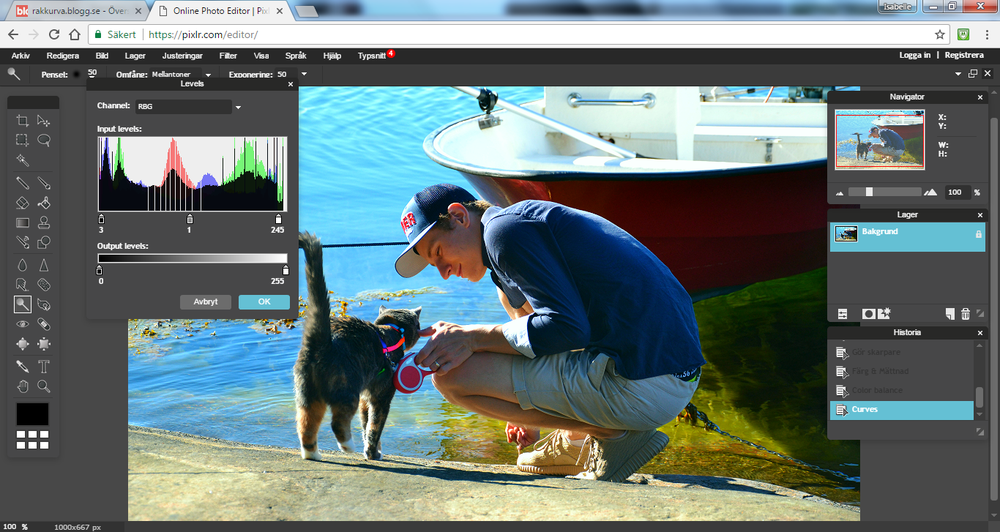


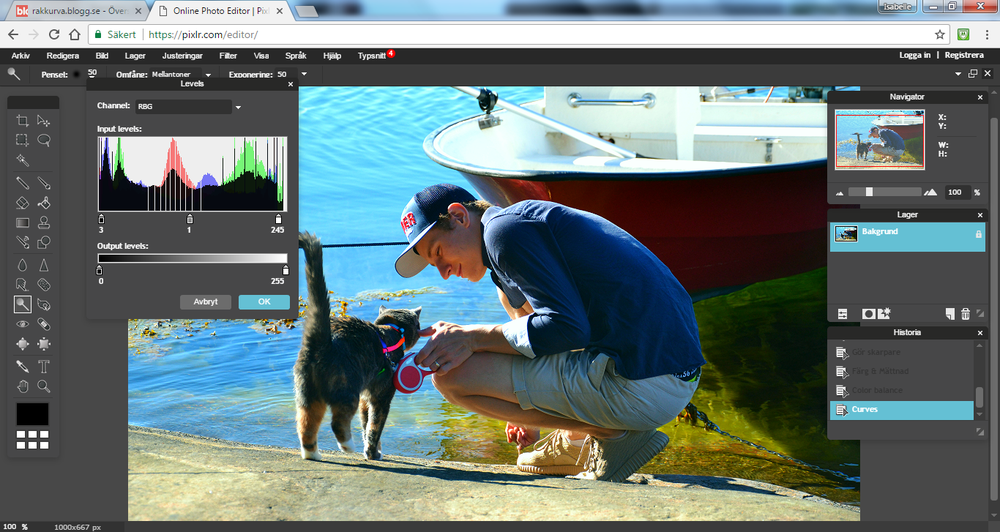
Levels är ungefär som Curves, fast inte helt, haha. Även här fixar du med ljuset, men de punkter jag använder mest här är Skuggor (värde:3) och Highlights (värde:245). Den punkt som har värde:0 är bra om man vill tona bilden för att göra den mer blek, t.ex. som denna bild.

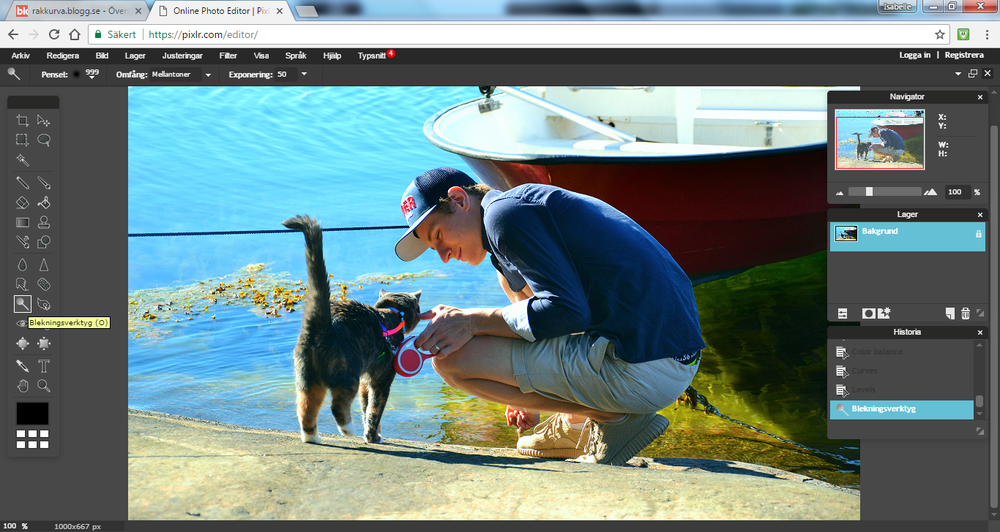

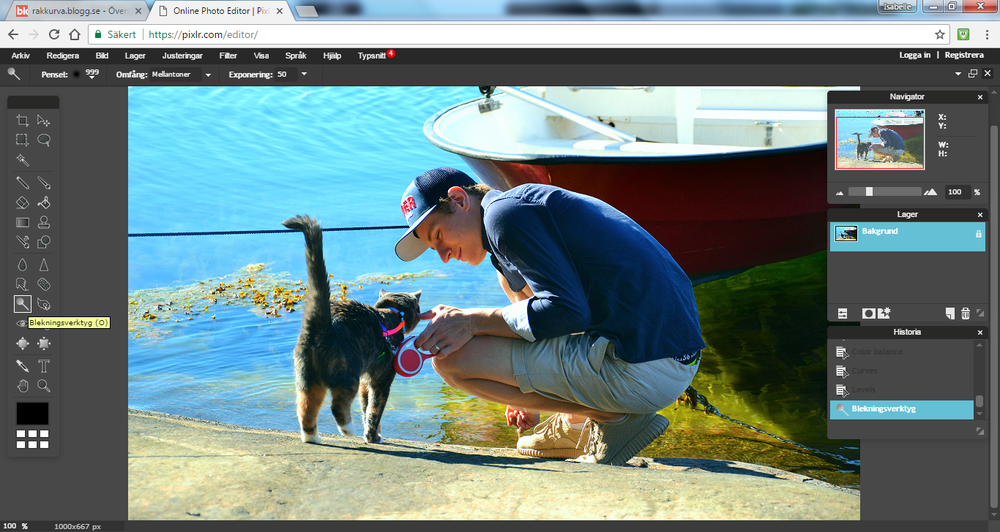
En annan grej man kan använda för att göra sin bild lite blekare är att använda blekningsverktyget. Jag använder detta om jag tycker att en bild får för skarpa kanter (för hård skillnad mellan ljust och mörkt t.ex.) eller om jag bara vill ljusa upp den lite. Blekningsverktyget skapar en mjukare bild.



Vad tycker ni om såna här tips-inlägg, är det något ni vill se mer utav eller är det mer "äh"?



Vad tycker ni om såna här tips-inlägg, är det något ni vill se mer utav eller är det mer "äh"?

Kommentarer
Trackback

